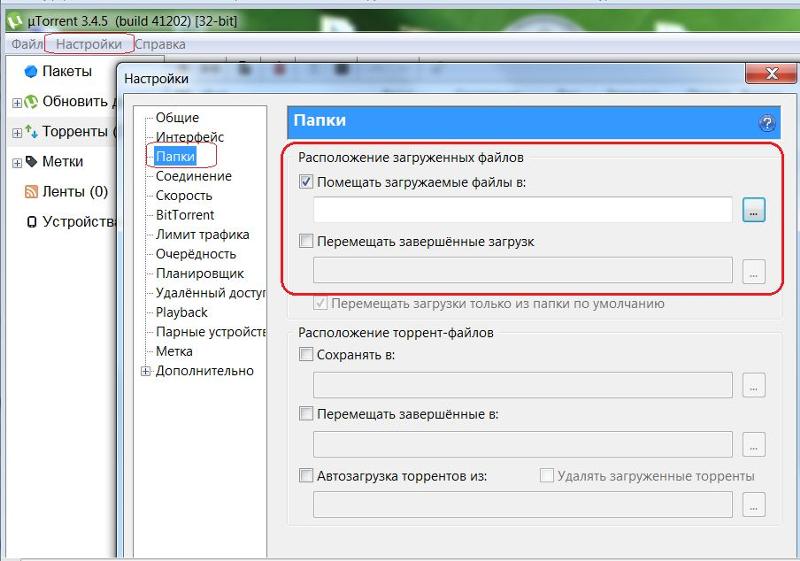Что делать на компьютере не открываются программы: Не запускаются программы и игры на Windows 10: причины, способы решения проблемы
Содержание
Способы решения проблем, наиболее часто возникающих с приложением Dropbox для Android — Справка Dropbox
В этой статье приводятся инструкции, с помощью которых можно справиться с проблемами, возникающими иногда с приложением Dropbox для Android.
Почему у меня не открываются файлы?
Если у вас не получается открыть файл, сохраненный в вашем аккаунте Dropbox, с помощью приложения для Android, возможно, что-то произошло с самим файлом. Попробуйте открыть его в другом приложении, чтобы понять, все ли в порядке с файлом:
- Откройте приложение Dropbox и найдите нужный файл.
- Коснитесь стрелки справа от файла.
- Прокрутите вверх и выберите Экспортировать.
- Выберите приложение, поддерживающее файлы этого формата (например, если вы экспортируете фотографию, следует выбрать приложение для просмотра изображений).
Если файл не открывается и в другом приложении, возможно, он поврежден. В таком случае вы не сможете просмотреть его в приложении Dropbox.
Что делать, если мне не удается открыть, просмотреть, загрузить или скачать файл в приложении Dropbox для Android?
Чтобы открывать, просматривать, загружать или скачивать файлы, приложению Dropbox для Android требуется подключение к Интернету. Если вы не можете выполнить одно из этих действий, проверьте, надежно ли ваше устройство подключено к сети Wi-Fi или мобильному Интернету, а затем попробуйте выполнить действие снова.
Если вы подключены к Интернету, но проблема не решилась, попробуйте выйти из аккаунта и снова в него войти:
- Нажмите значок меню (горизонтальные линии) в левом верхнем углу, а затем Настройки.
- Выберите Выйти из Dropbox.
Обратите внимание: в декабре 2021 г. мы убрали функцию «Альбомы» из приложения для Android. Но в результате этого изменения не были удалены фотографии или видео, которые вы загрузили в приложение. Найти загруженные фото и видео по-прежнему можно на вкладке «Фото» или по адресу dropbox. com/photos.
com/photos.
Влияет ли размер файла на возможность его скачать или загрузить?
Во время скачивания больших файлов с помощью приложения Dropbox для мобильных устройств действительно могут возникать проблемы. К сожалению, наши приложения для мобильных устройств не поддерживают функцию возобновления скачивания после прерывания связи. Это значит, что у вас могут возникнуть затруднения при скачивании больших файлов (обычно это файлы размером более 100 МБ). Чаще всего эта проблема возникает, если вы подключены к мобильному Интернету в зоне с нестабильной связью.
Если вам не удается загрузить файл с помощью мобильного устройства, сделайте это с помощью компьютера. Программа Dropbox для компьютеров поддерживает загрузку и скачивание любого количества файлов и папок любых размеров. Если вы еще не успели установить программу Dropbox на ваш компьютер, вы можете скачать ее здесь и войти с ее помощью в свой аккаунт Dropbox.
Как отменить загрузку файла?
- Найдите нужный файл.

- Коснитесь стрелки справа от его названия.
- Выберите Отмена.
- Повторите действие для всех тех файлов, загрузку которых вы хотите остановить.
Похоже, у меня возникла проблема с кэшированием файлов. Что мне делать?
Чтобы устранить такого рода проблему следует переустановить приложение Dropbox для Android или же очистить кэш вручную:
- Откройте приложение Dropbox.
- Нажмите значок меню (горизонтальные линии) в левом верхнем углу, а затем Настройки.
- Прокрутите вниз до раздела Расширенные функции и выберите Очистить кэш.
Как очистить историю поиска?
- Откройте приложение Dropbox.
- Нажмите значок меню (горизонтальные линии) в левом верхнем углу, а затем Настройки.
- Нажмите Очистить историю поиска.
Что делать, если антивирус не дает запустить программу
Задача любого защитного решения — обеспечивать безопасность системы и сообщать пользователю об угрозах. А что делать, если вместо зловреда антивирус блокирует безобидную программу или без причины бьет тревогу во время сканирования? Возможно, вы столкнулись с ложноположительным срабатыванием.
А что делать, если вместо зловреда антивирус блокирует безобидную программу или без причины бьет тревогу во время сканирования? Возможно, вы столкнулись с ложноположительным срабатыванием.
Как показывают независимые тесты, наши решения крайне редко поднимают ложную тревогу, но иногда такое все же случается. В таком случае не нужно отключать антивирус — это поставит ваш компьютер под угрозу. Лучше добавить приложение, в котором вы уверены, в список исключений. Рассказываем, как это сделать в решениях «Лаборатории Касперского» для домашних пользователей.
В чем разница между доверенными программами и добавлением в исключения
Мы хотим, чтобы пользователям было удобно работать с нашими программами. Поэтому в наших самых популярных решениях — Kaspersky Internet Security, Kaspersky Total Security и Kaspersky Security Cloud — исключения настраиваются одинаково. Но прежде чем перейти к подробным инструкциям, позволим себе отступление, чтобы вам было легче понять, что именно вы будете делать дальше.
Современные защитные решения подходят к защите комплексно: они не только проверяют (при антивирусном сканировании и перед запуском), нет ли чего-то вредоносного в коде программ, но еще и следят за подозрительными действиями установленных в системе программ.
Такие дополнительные проверки нужны потому, что злоумышленники в стремлении обойти защиту иногда засылают на компьютеры вполне безобидные приложения, которые позже скачивают более опасных товарищей, а также создают зловредов, которые долго «спят», прежде чем начать подрывную деятельность.
Поэтому наши разработчики разделили настройки для этих двух типов проверок:
- Чтобы антивирус не блокировал запуск приложения из-за подозрительных действий, надо сделать его доверенной программой.
- А чтобы антивирус перестал ругаться на программу при сканировании, ее надо добавить в исключения.
Теперь подробнее о том, где и как можно настроить обе эти опции в Kaspersky Internet Security, Kaspersky Total Security или Kaspersky Security Cloud.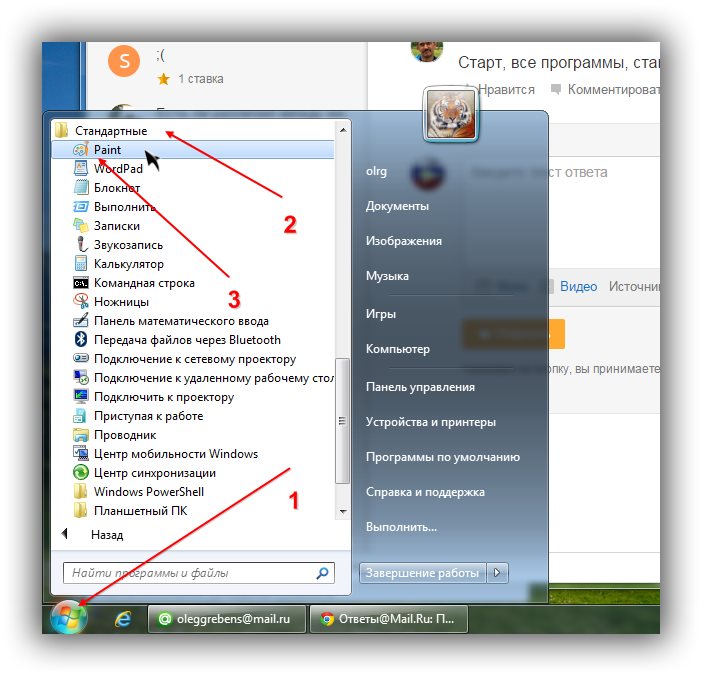
Что делать, если антивирус не дает запустить программу
Как правило, антивирус блокирует запуск программы, если видит в ее активности что-то потенциально опасное. Если вы уверены, что ваше приложение делает только то, что нужно, добавьте его в список доверенных. Для этого в настройках исключений:
- Откройте настройки Kaspersky Internet Security (или Kaspersky Security Cloud).
- Выберите раздел Угрозы и исключения.
- Прокрутите вниз до самого конца.
- Нажмите Указать доверенные программы.
Настройки доверенных программ в Kaspersky Internet Security, Kaspersky Total Security и Kaspersky Security Cloud
- Укажите путь к нужному приложению (то есть к тому файлу, который вы запускаете).
Выбор доверенной программы
- Выберите, какие именно действия программы защите нужно игнорировать.
Общее правило тут простое: чем меньше галочек, тем лучше. Мы советуем поэкспериментировать, поочередно включая и отключая следующие три:
- Не проверять открываемые файлы
- Не контролировать активность программы
- Не проверять зашифрованный трафик
Никогда не разрешайте взаимодействие с интерфейсом защитного решения! Добропорядочным приложениям это не нужно.
Допустимые опции для исключения из защиты
Что делать, если антивирус ругается на программу при сканировании
Если программа вызывает у антивируса вопросы при сканировании, или же вы попробовали добавлять ее в список доверенных, но это не помогло, можно попробовать добавить ее в исключения из проверки. Для этого вернемся к разделу Угрозы и исключения в настройках.
- Откройте настройки Kaspersky Internet Security (или Kaspersky Security Cloud).
- Выберите раздел Угрозы и исключения.
- Прокрутите вниз до самого конца.
- Нажмите кнопку Настроить исключения.
Настройки исключений в Kaspersky Internet Security, Kaspersky Total Security и Kaspersky Security Cloud
- В открывшемся окне нажмите Добавить.
Добавление нового исключения
- Нажмите Обзор.
- Выберите файл, который вы хотите добавить в исключения.
Путь к файлу-исключению и выбор компонентов, которые будут его игнорировать
- Выберите компоненты, которые будут игнорировать файл при проверке.
 Для начала мы советуем отметить пункты Проверка и Файловый Антивирус, а если это не поможет — поэкспериментировать с остальными галочками, но не выбирать сразу все.
Для начала мы советуем отметить пункты Проверка и Файловый Антивирус, а если это не поможет — поэкспериментировать с остальными галочками, но не выбирать сразу все.
Заключение
Теперь вы знаете, как настроить антивирус под свои нужды, если вам кажется, что он мешает работе. Однако помните, что его цель — защитить ваш компьютер, а не помешать вам. Поэтому не стоит увлекаться и злоупотреблять списком исключений, чтобы не пропустить реальную угрозу.
Советы
Восемь самых ярких криптокраж в истории
Криптоолимпиада, или все разнообразие атак на блокчейн: самые крупные, сложные, дерзкие и обидные кражи криптовалюты.
Дырявая миска, или опасности смарт-кормушек
Умные кормушки были придуманы, чтобы облегчить жизнь владельцам домашних животных. Но их уязвимости ставят под угрозу не только конфиденциальность хозяев, но и здоровье животных.
Осторожно, домены .zip и .mov!
Имена сайтов в зонах zip и mov неотличимы от имен файлов. Как это повлияет на IT-системы и что будут делать злоумышленники?
Как это повлияет на IT-системы и что будут делать злоумышленники?
Знай свой личный ландшафт угроз
Понятие ландшафта угроз из корпоративной безопасности можно применить и к самому себе — так проще оставаться в безопасности.
Подпишитесь на нашу еженедельную рассылку
- Email*
- *
- Я согласен(а) предоставить мой адрес электронной почты АО “Лаборатория Касперского“, чтобы получать уведомления о новых публикациях на сайте. Я могу отозвать свое согласие в любое время, нажав на кнопку “отписаться” в конце любого из писем, отправленных мне по вышеуказанным причинам.
Программа «не отвечает»? Попробуйте выполнить следующие действия • The Register
Кое-что на выходные Мы стоим на месте. Саспенс невыносим. Один из нас сломается.
На большом экране проектора сообщение: «Приложение не отвечает».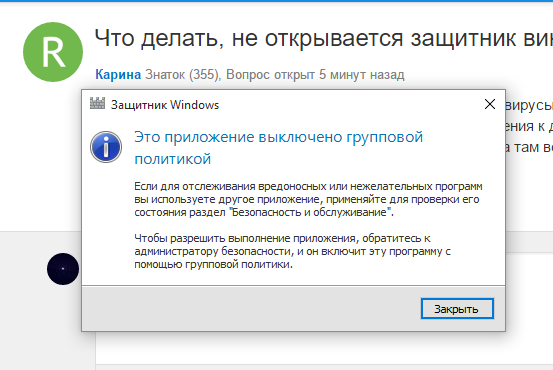 Перед большим экраном проектора находится комната, полная стартапов. Смотрящий на них, прямо под экраном проектора, я, сам крутящийся, одинокий ведущий: я.
Перед большим экраном проектора находится комната, полная стартапов. Смотрящий на них, прямо под экраном проектора, я, сам крутящийся, одинокий ведущий: я.
«Такого еще никогда не было», — лгу я, в конце концов переставая отчаянно стучать по клавиатуре и тыкать в трекпад, как будто играя в «ударь крота».
Помимо сообщения о том, что приложение не отвечает, на экране появляется сообщение с вопросом, что я хочу с этим сделать. Интересный вопрос. Что я хочу сделать, так это выбить дерьмо из ноутбука, крича: «Я плачу 55 долларов в месяц за это дерьмовое программное обеспечение!» но ни один из вариантов не среди предложенных мне.
Вместо этого меня спрашивают, хочу ли я закрыть программу (и рискнуть потерять информацию) или дождаться ответа программы (и рискнуть потерять волю к жизни). Обычно на это отвечают условия моего бронирования. Если бы у меня был дневной тариф, я бы выбрал первое; если на почасовой ставке, я бы выбрал последнее.
Если бы у меня был дневной тариф, я бы выбрал первое; если на почасовой ставке, я бы выбрал последнее.
Однако два года организации онлайн-совещаний не прошли даром, и я точно знаю, что делать. Позвольте мне поделиться с вами богатством моего опыта. Считай это первоклассным лайфхаком от меня для тебя в уверенной надежде, что он ускорит твой профессиональный рост. Вот:
Если что-то пойдет не так, запустите опрос.
Я поворачиваюсь к толпе и спрашиваю их какой вариант мне выбрать.
Неважно, за что они голосуют. Им требуется полминуты, чтобы решиться и поднять руки, и еще одна минута, чтобы им сказали, пожалуйста, поднять руки выше и держать их там; и к тому времени, как я подсчитал голоса в каждую сторону, решение уже было принято за нас. Либо программное обеспечение перестало дуться на нехватку системных ресурсов, и в этом случае я продолжаю демонстрацию программного обеспечения, либо нет, и в этом случае я бы объявил, что это безнадежно, и нажал CTRL+SHIFT+ESC.
Пока я перезапускаю приложение, я развлекаю толпу длинной, придуманной шуткой, которую я украл и адаптировал у кого-то намного смешнее меня*, мысленно добавляя название приложения в список моих фантазийных хитов.
Две программы, которые я сертифицирован для преподавания, временно перестают отвечать на запросы, как только вы их запускаете; на любом компьютере, на любой конфигурации, на любой платформе. Коварно они создают впечатление, что они полностью запущены, все выглядит правильно на экране всего за пару секунд… после чего сообщение «не отвечает» обычно появляется в строке заголовка и остается там еще минуту или около того.
На моих обучающих курсах я всегда заставляю своих стажеров запускать эти программы непосредственно перед объявлением перерыва на чай. Это дает программе пять минут на то, чтобы позабавиться своей чепухой о «не отвечает», так что к тому времени, когда мы начнем макать печенье, она соберется сама с собой.
Ну, с меня хватит. После того, как в очередной раз удалось избежать потенциального публичного смущения (с опросом, помните; вы поблагодарите меня за это позже), вызванного не отвечающим программным обеспечением, я полон решимости добраться до корня этого раз и навсегда.
Вернувшись домой, я захожу на веб-сайт компании-разработчика программного обеспечения и запускаю поиск исправлений «Приложение не отвечает». Я начинаю работать над предложениями одно за другим.
- Спам вернулся с удвоенной силой. К счастью, мы ничего не можем прочитать
- Неудавшийся игрок? Как насчет алгоритма, который предсказывает будущее
- Диалоговое окно подтверждения День сурка: я нажимаю OK, и он продолжает возвращаться
- Выключите микрофон, если вам от этого станет легче – это не имеет значения
?
1. Завершить задачу / Принудительно Выйти из программы и перезапустить ее
Хорошо, это данность. Я делал это в течение последних 30 лет или около того.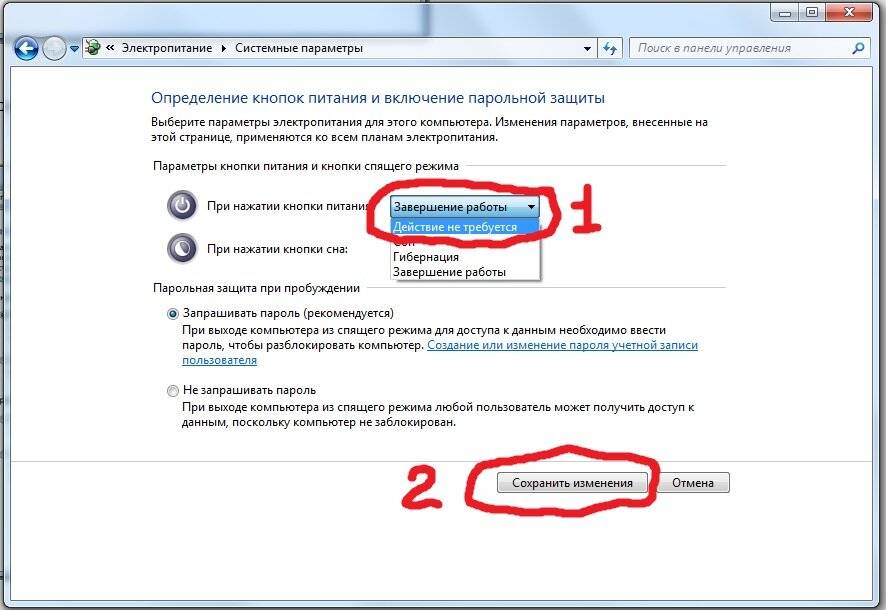 Первое, что я делаю, садясь за новый компьютер с Windows, — устанавливаю в диспетчере задач значение «Всегда сверху». У меня есть ощущение, что это будет полезно позже, и я всегда оказываюсь прав. В любом случае, давайте попробуем что-нибудь еще.
Первое, что я делаю, садясь за новый компьютер с Windows, — устанавливаю в диспетчере задач значение «Всегда сверху». У меня есть ощущение, что это будет полезно позже, и я всегда оказываюсь прав. В любом случае, давайте попробуем что-нибудь еще.
2. Перезагрузите компьютер
Очевидно, что это предложение не обновлялось с момента пандемии и появления Новой Нормальности и удаленной работы. Независимо от того, являюсь ли я организатором собрания, я просто перезагружу свой компьютер, хорошо? В первый раз, когда я сделал это, все, кого я пригласил на встречу, были мгновенно изгнаны, и мне потребовалось полчаса, чтобы собрать их обратно.
Чтобы этого больше не происходило, я изменил настройки собрания, чтобы, если я неожиданно покину мероприятие, права докладчика временно случайным образом передавались другому участнику. Но когда я попробовал это по-настоящему, к тому времени, когда я снова присоединился к собранию, случайный посетитель обнаружил, что он приобрел полные инструменты для аннотаций и рисовал грубые каракули на моем все еще замороженном экране.
Кроме того, перезагрузка компьютера не работает. Это чертово приложение продолжает время от времени не отвечать на запросы.
3. Проверьте наличие обновлений программного обеспечения
Отлично. Половина ботаников в индустрии говорят мне никогда не устанавливать последнее обновление; другая половина говорит мне сделать именно это. Я подбрасываю монетку: «обновить все». Однако это не помогает.
4. Удалите и переустановите программу
Но я только что обновил его! О, мне больше нечего делать. Кроме того, чтобы заняться какой-то работой, то есть. На всякий случай удаляю, перезагружаю компьютер и , затем переустановить. Оно работает! Ура! Я застреваю в какой-то работе. Через полчаса программа выдает еще одно сообщение «не отвечает».
5. Проверка на наличие вирусов и вредоносных программ
Как бы там ни было, я склонен думать, что антивирусные и антивредоносные программы по определению являются вредоносными программами.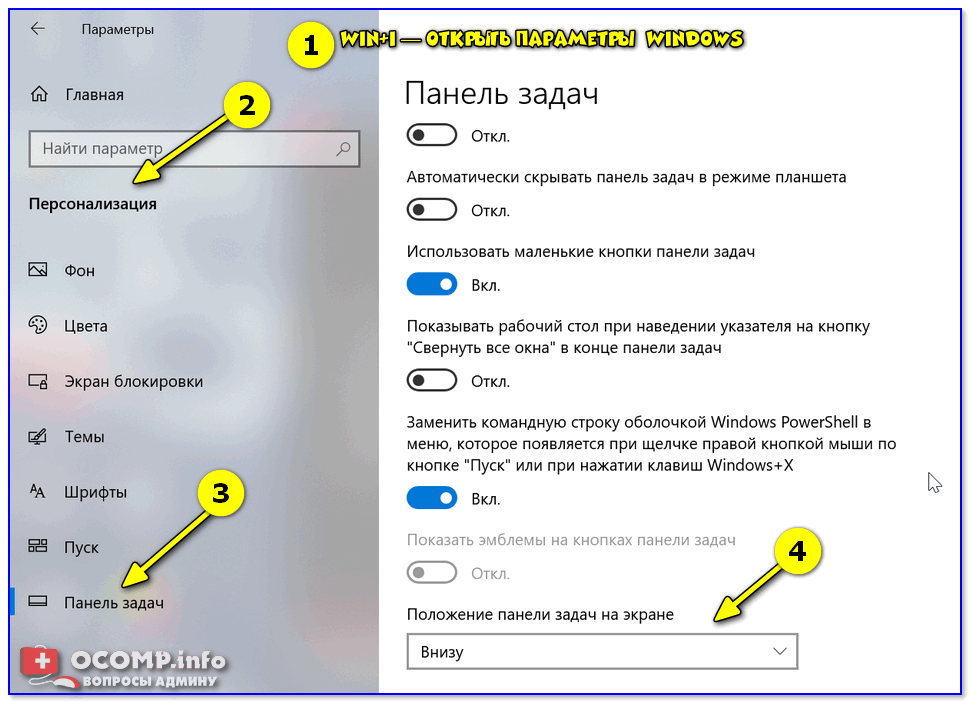 Но это ПК с Windows, поэтому он у меня уже установлен; это не имеет значения.
Но это ПК с Windows, поэтому он у меня уже установлен; это не имеет значения.
6. Восстановить Windows до более ранней даты
Что? Сначала вы говорите мне обновить, а теперь вы говорите мне понизить версию. Ты выдумываешь это только для того, чтобы занять меня и помешать мне поднимать флаги и строить баррикады? Справедливо, стоит попробовать…
Отлично, теперь ничего нормально не работает.
7. Удалите и переустановите Windows
Ха, по странному стечению обстоятельств, я обнаружил, что должен сделать это в любом случае после того, как шаг 6 полностью завел мой компьютер.
8. Установите программу на новый компьютер
К счастью, у меня дома есть несколько новеньких компьютеров на всякий случай. О, на самом деле… подождите, нет, я не знаю.
9. Переместите компьютер в место с более сильным сигналом Wi-Fi
Где именно это должно быть? Я слышал, что в Бейзингстоке довольно хороший Wi-Fi.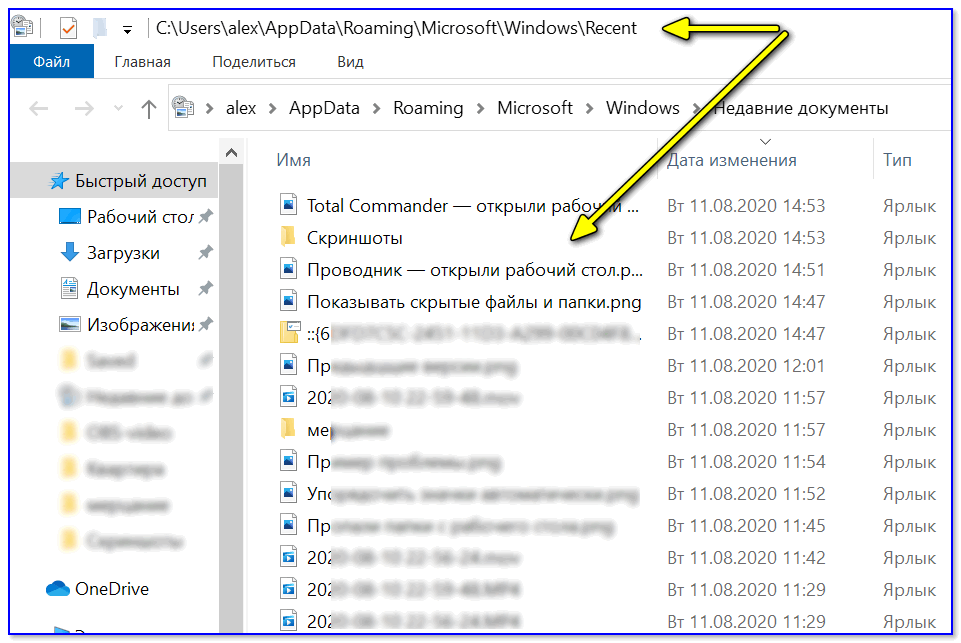 Я звоню своему местному агенту по недвижимости и прошу перезвонить.
Я звоню своему местному агенту по недвижимости и прошу перезвонить.
10. Продайте все свое имущество, сожгите свой дом и присоединитесь к монашескому ордену на вершине утеса в Гималаях.
Хотя это заманчиво в данный момент, у меня есть идея получше. Почему бы не исправить ошибки в вашем программном обеспечении, чтобы оно работало должным образом?
YouTube видео
Алистер Даббс — внештатный специалист по технологиям, совмещающий техническую журналистику, обучение и цифровую публикацию. Он приложил все усилия, чтобы не подстрекать к насилию по отношению к разработчикам программного обеспечения в колонке на этой неделе, поскольку это играет веселую шутку с SEO. Кроме того, он не хочет больше видеть в своих соцсетях нежелательную рекламу «копий» оружия и полемическую болтовню. Кстати, украденная шутка*, упомянутая в колонке ниже. Больше на Autosave предназначено для слабаков и @alidabbs.
[Украденная шутка]
Однажды пастух пасет овец на холме, когда шикарный представительский автомобиль осторожно пробирается по соседней аллее.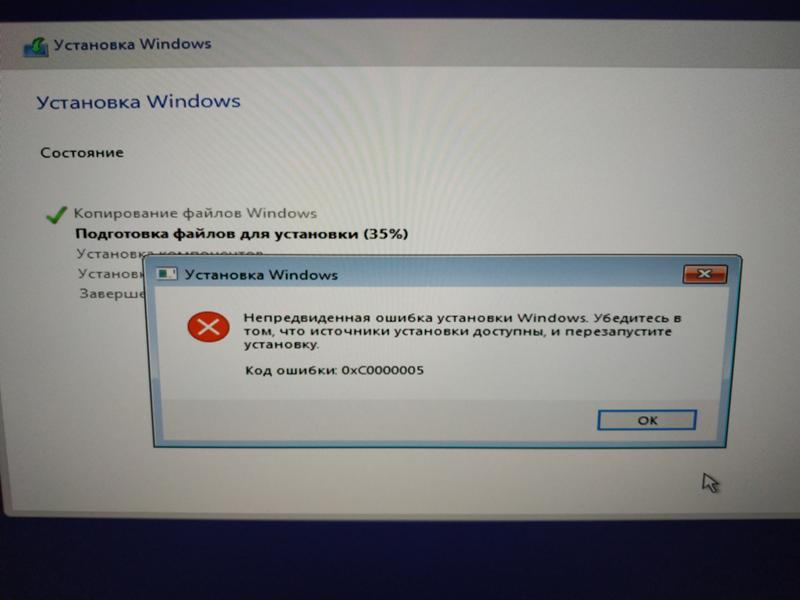 Он останавливается, и зеркальный электростеклоподъемник опускается, сквозь него видна сложная приборная панель с мигающими лампочками и органами управления. Мужчина высовывает голову и зовет пастуха, жалуется на дурацкую навигацию и отсутствие дорожных знаков и спрашивает дорогу.
Он останавливается, и зеркальный электростеклоподъемник опускается, сквозь него видна сложная приборная панель с мигающими лампочками и органами управления. Мужчина высовывает голову и зовет пастуха, жалуется на дурацкую навигацию и отсутствие дорожных знаков и спрашивает дорогу.
Пастух рассказывает мужчине, как вернуться на правильный маршрут, и шутит о том, что слишком полагался на технологии, чтобы идти по прямой дороге.
Не желая уезжать, поджав хвост, мужчина в машине предлагает пари: если он сможет с помощью техники в своей машине вычислить точное количество овец во всем ее стаде, разбросанном по холму, позволит ли она ему забрать одну из овец в качестве приза?
Конечно, говорит она.
Затем водитель вытаскивает ноутбук, устанавливает мини-спутниковую антенну и вызывает всевозможные приложения для спутниковой фотографии и расчета фрактального хаоса, чтобы определить размер стаи. Через пять минут у него есть ответ. И пастух подтверждает, что он прав!
Через пять минут у него есть ответ. И пастух подтверждает, что он прав!
Она позволяет ему взять овцу, которую он должным образом затаскивает в огромный багажник машины. Когда он это делает, пастух предлагает встречное пари: если она угадает, чем он зарабатывает на жизнь, она снова отыграет свою овцу. Он согласен. Почему нет?
Она говорит ему, что он консультант по вопросам управления. Достаточно справедливо, отвечает он, с первого раза. Но как она догадалась?
«Вы переоценили транспортное средство, необходимое для вашего путешествия, но подумали, что оно выглядит хорошо. Вы не знаете, куда вы направляетесь или откуда пришли, но вы вините в этом других людей. Технология, позволяющая сказать мне, сколько у меня овец, — то, что я уже знаю и был бы рад рассказать вам бесплатно, если бы вы спросили, но самое главное — вы слепо приняли вызов, о котором совершенно ничего не знаете.0122
«Теперь можно мне вернуть мою собаку?»
[ШУТКА ЗАКОНЧИЛАСЬ]
Получите наши технические ресурсы
Почему программы Windows перестают отвечать на запросы
следующий → Различные приложения могут привести к тому, что программа Windows перестанет работать, зависнет или перестанет отвечать на запросы. Существует несколько мер, которые вы можете попробовать, чтобы исправить программу, которая не отвечает. Ниже приведены различные шаги метода устранения неполадок для исправления не отвечающего программного обеспечения. Каждый шаг по устранению неполадок должен быть рассмотрен и опробован по порядку, потому что они основаны друг на друге. Завершить задачу программы Первый шаг в устранении не отвечающего приложения — использовать клавиши Ctrl+Alt+Del на клавиатуре, чтобы открыть окно «Закрыть программу» или «Диспетчер задач». После успешного открытия окна диспетчера задач выберите приложение, которое не отвечает, и нажмите кнопку «Завершить задачу», чтобы завершить его. Если появится новое окно, убедитесь, что приложение остановлено, еще раз нажав кнопку «Завершить задачу». Примечание. Иногда компьютер может заблокироваться, если он не получает ответа при нажатии клавиш Ctrl+Alt+Del. Дополнительные сведения см. в статье Что делать, если мой компьютер зависает или зависает?Примечание: Помните, что когда программа не требует ответа, и вы завершаете эту программу, вся несохраненная работа теряется.Если задание приложения завершено и больше не отображается в диспетчере задач, вы можете снова открыть программное обеспечение, чтобы проверить, правильно ли оно работает. Если у вас все еще есть проблемы, перейдите к следующему разделу ниже. Перезагрузите компьютер Если вы закроете программу и снова откроете ее, она все равно не будет отвечать; вам следует перезагрузить компьютерную систему. Перезагрузка компьютера является одним из основных способов устранения большинства неполадок, связанных с компьютером, и, хотя она может показаться «быстрым средством», она часто устраняет многочисленные проблемы с программным обеспечением. После перезагрузки компьютера снова откройте программу, чтобы проверить, устранена ли проблема. Затем вам необходимо перейти к следующему разделу ниже, если программа снова не отвечает. Проверка и загрузка обновлений программыТеперь пришло время проверить наличие доступных исправлений или обновлений для программы на веб-сайте разработчика, если вы перезагрузите компьютер, и программа перестанет отвечать или произойдет случайным образом после перезагрузки системы. Возможно, они смогут помочь в решении проблемы. Когда вы проверите наличие обновлений или исправлений, если они доступны для программы, загрузите и установите их. Если вы обнаружите, что программе нужны обновления и исправления, загрузите и успешно установите их. После этого перезагрузите компьютерную систему, чтобы убедиться, что они успешно применены к программному обеспечению. Теперь вам необходимо снова открыть программу и убедиться, что она работает правильно. Если сейчас нет доступных обновлений или исправлений, вы все еще сталкиваетесь с проблемой в программе, и она снова перестает отвечать на запросы; перейти к следующему разделу ниже. Удалите и переустановите программуЕсли у вас возникла проблема только с определенной программой, а все остальные программы в вашей системе работают нормально, вам необходимо удалить программу, вызывающую проблему. Перезагрузите компьютер и переустановите нежелательное программное обеспечение после его успешного удаления. Затем дважды проверьте, работает ли программное обеспечение. Если вы столкнулись с проблемой, связанной с более чем одной программой, вы можете попробовать удалить и переустановить каждую из затронутых программ. Однако не исключено, что проблема не в программах, а в чем-то еще в Windows или в железе компьютера. Перейдите к следующему разделу ниже, если проблема не устранена. Сканирование на наличие вирусов и вредоносных программ Вирусы и вредоносные программы — это программы, из-за которых программы могут перестать отвечать на запросы, и они могут возникать в системе по разным причинам и вызывать проблемы с программами Windows. См. также: Как установить антивирусную программу на компьютер Мы также рекомендуем загрузить и установить бесплатное приложение Malwarebytes, чтобы выполнить дополнительное сканирование на наличие вредоносных программ и удалить вредоносные программы из вашей компьютерной системы. Если вы просканировали компьютер и обнаружили какие-либо вирусы или вредоносные программы, а ваша антивирусная программа удалила их, перезагрузите компьютер и снова запустите программу, чтобы проверить, правильно ли она теперь работает. Если вы по-прежнему сталкиваетесь с проблемой, связанной с программой, или она снова перестает отвечать на запросы, перейдите к следующему разделу ниже. Перегрев Если ваш компьютер перегрелся, это может быть вызвано различными проблемами «не отвечает». Рассмотрите следующие вопросы:
Если вы ответили «да» на любой из приведенных выше вопросов, есть вероятность, что проблемы, связанные с нагревом, могут быть причиной того, что ваши программы перестали реагировать на ваши программы. В этом случае вы можете:
И не волнуйтесь, если приведенные выше предложения покажутся вам немного сложными; вполне приемлемо обратиться в сервисный центр с хорошей репутацией и поручить оценку вашего компьютера профессионалу. Восстановить Windows до более ранней датыВы можете попытаться восстановить Windows до того времени, когда проблемы не было, если программа недавно перестала отвечать на запросы. Когда вы восстанавливаете окно, это может оживить программу, а также решить любые проблемы, которые возникают у вас с компьютерной системой. Перейдите к следующему этапу ниже, если нет доступных точек восстановления или переустановка Windows до предыдущей даты не устранила проблему. Слишком много запущенных процессовЧестно говоря, Windows 10 — фантастическая многозадачная операционная система. Тем не менее, у всего есть свои пределы: если вы одновременно запускаете множество программ, ваша операционная система может разрядиться и она перестанет отвечать на запросы. В этом состоянии вы должны запускать только одну программу за раз, чтобы убедиться, что ваша проблема «Windows не отвечает» вызвана слишком тонким распространением вашей операционной системы. |
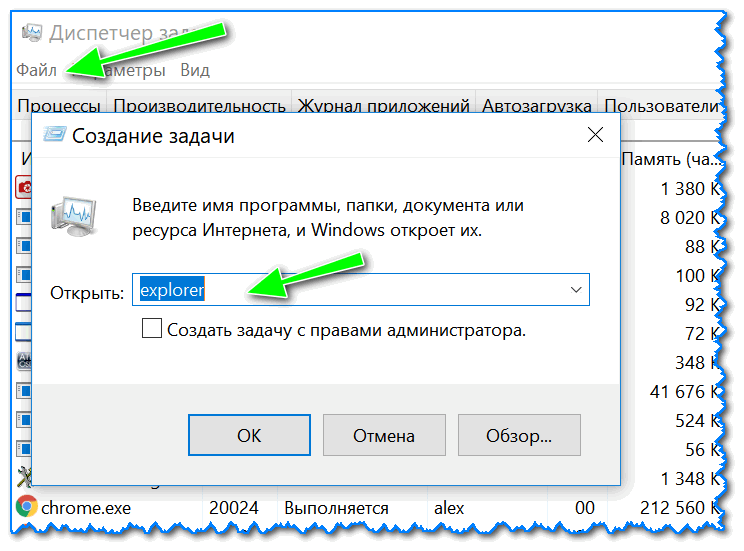
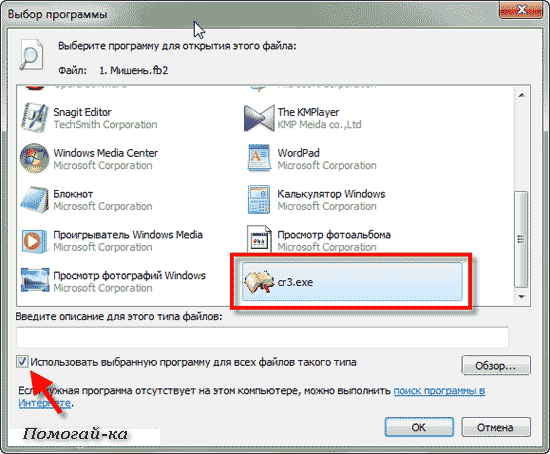 Для начала мы советуем отметить пункты Проверка и Файловый Антивирус, а если это не поможет — поэкспериментировать с остальными галочками, но не выбирать сразу все.
Для начала мы советуем отметить пункты Проверка и Файловый Антивирус, а если это не поможет — поэкспериментировать с остальными галочками, но не выбирать сразу все.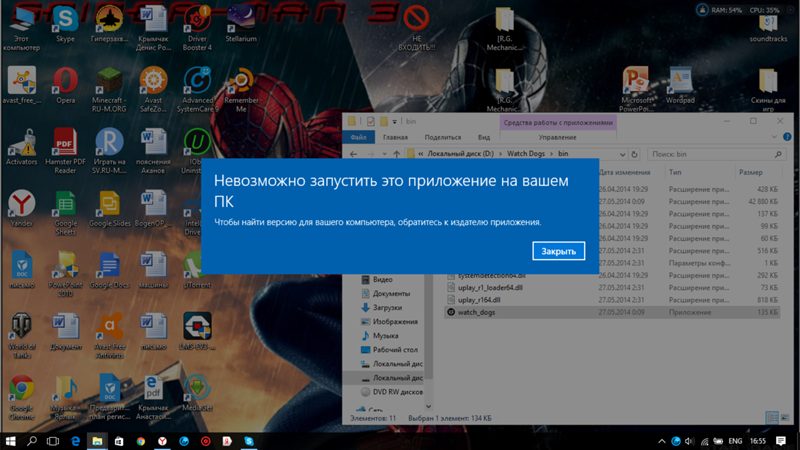 Например, нехватка системных ресурсов, конфликт между приложением и оборудованием компьютера или отсутствие ошибок программного обеспечения могут привести к тому, что программы Windows перестанут отвечать на запросы.
Например, нехватка системных ресурсов, конфликт между приложением и оборудованием компьютера или отсутствие ошибок программного обеспечения могут привести к тому, что программы Windows перестанут отвечать на запросы.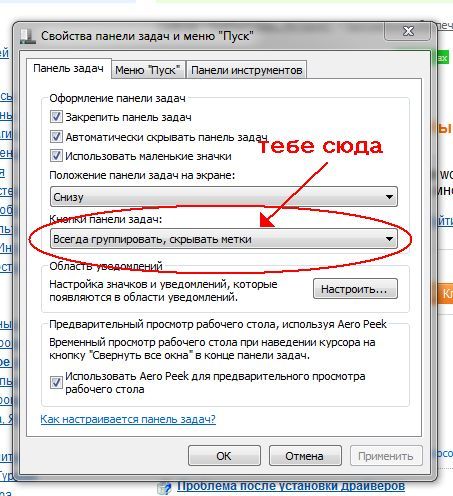
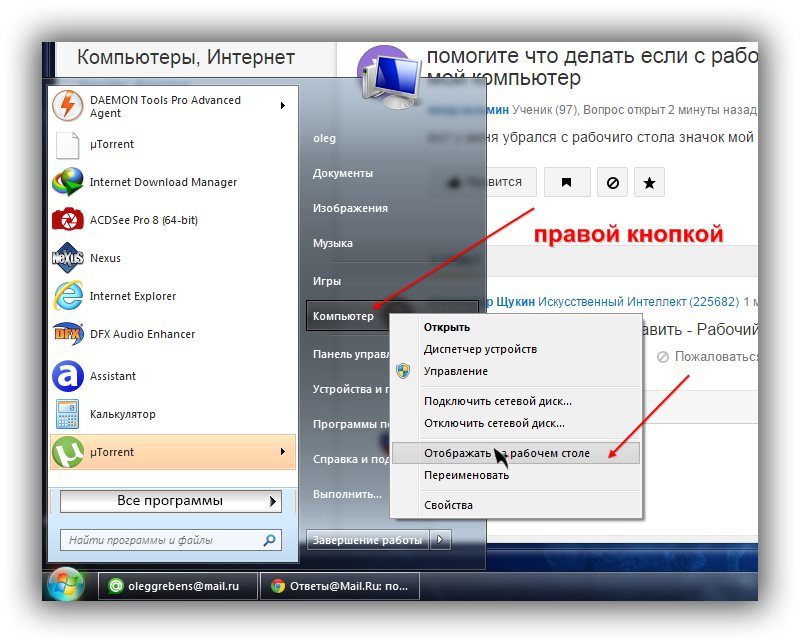

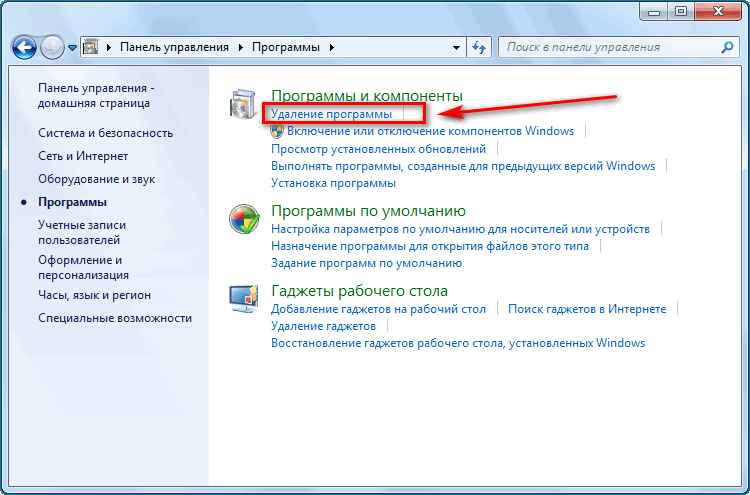 Убедитесь, что в вашей системе установлена антивирусная программа и она полностью обновлена. Затем, чтобы убедиться, что ваш компьютер не скомпрометирован, проведите сканирование на наличие вирусов и вредоносных программ.
Убедитесь, что в вашей системе установлена антивирусная программа и она полностью обновлена. Затем, чтобы убедиться, что ваш компьютер не скомпрометирован, проведите сканирование на наличие вирусов и вредоносных программ.